Китайский Windows 10/11 — как сменить язык на русский?
На момент написания статьи в России были широко распространены ноутбуки (реже стационарные ПК) с предустановленной операционной системой Windows 10/11, в которой интерфейс по умолчанию выполнен на китайском языке. Пользоваться таким компьютером без знания китайского очень неудобно.
Выход есть, и он не требует переустановки системы. От пользователя лишь требуется сменить язык интерфейса в настройках системы. Но главная проблема здесь — добраться до нужных настроек. Ведь все на экране компьютера написано на китайском языке.
Если Вы не хотите разбираться с иероглифами, можно купить лицензию Windows на русском языке. Мы рекомендуем проверенный и надежный сервис KeySoft (вот ссылка на покупку Windows 11 Home и Windows 11 Pro)
Смена языка с китайского на русский в Windows 10
Смена языка интерфейса в Windows 10 осуществляется в окне Параметры. Практически к любой странице/вкладке/настройке этого окна можно перейти, используя специальные команды (ссылки URI). Для открытия вкладки смены языка нужно выполнить следующие действия:
- Нажмите на клавиатуре комбинацию клавиш Win + R, что приведет к открытию окна Выполнить.
- Скопируйте команду ms-settings:regionlanguage в текстовое поле окна Выполнить и нажмите клавишу Enter.
Последнее действие приведет к открытию нового окна. Естественно, с непонятным содержимым. Не страшно:
- Найдите в правой его части большую кнопку со знаком плюса +, кликните по ней.
- На экране отобразится большой список доступных языков для интерфейса Windows. Просто найдите в списке пункт Русский, выделите его мышкой (1), затем — снизу — кликните по кнопке с левой стороны (2). На этом скриншоте показаны нужные действия на примере установки английского языка, но принципиальной разницы нет:
- Отобразится еще одно меню. Оставьте все как есть и кликните по левой кнопке снизу.
- Теперь нужно будет дождаться окончания загрузки языкового пакета.
- По завершении скачивания перезагрузите компьютер, чтобы изменения вступили в силу. Для этого можно кликнуть правой кнопкой мыши по значку Пуск, выбрать в отобразившемся меню предпоследний пункт, а в нем — последний подпункт (тот, в котором присутствует буква R).
Готово.
Смена языка с китайского на русский в Windows 11
Действия по смене языка интерфейса в Windows 11 похожи на таковые у Windows 10. Можно поступить и как в предыдущей инструкции, выполнив команду ms-settings:regionlanguage через окно Выполнить (для открытия используем Win + R). А можно поступить следующим образом:
- Первым делом нужно открыть окно Параметры, воспользовавшись комбинацией клавиш Win + I (английская i). В левой его части перейдите откройте 7-ю вкладку сверху с изображением глобуса и часов.
- Далее в правой части окна перейдите во второй по счету подраздел, напротив названия которого также изображен глобус:
- Кликните по единственно доступной в открытой вкладке кнопке с правого края окна.
- Откроется список доступных в Windows 11 языков. Найдите в нем пункт Русский, выделите его мышкой, затем кликните по первой кнопке из двух, что под списком. Приводим для примера графическую инструкцию по смене китайского языка на английский:
- В меню установки языка отметьте первый флажок, остальные — по желанию (сверху вниз: Языковый пакет (обязательный пункт), Преобразование текста в речь, Распознавание речи и Рукописный ввод). Есть еще и 5-й флажок. Отметив его, мы дадим команду Windows использовать русский язык интерфейса по умолчанию. После проставления флажков нажмите снизу кнопку слева.
- Далее Windows будет загружать выбранный языковый пакет — дождитесь окончания процесса.
- После окончания загрузки во вкладке настроек языка в окне Параметры напротив самого верхнего пункта станет доступным вариант Русский (будет выбран по умолчанию).
Чтобы изменения вступили в силу, возможно, потребуется перезагрузить компьютер.

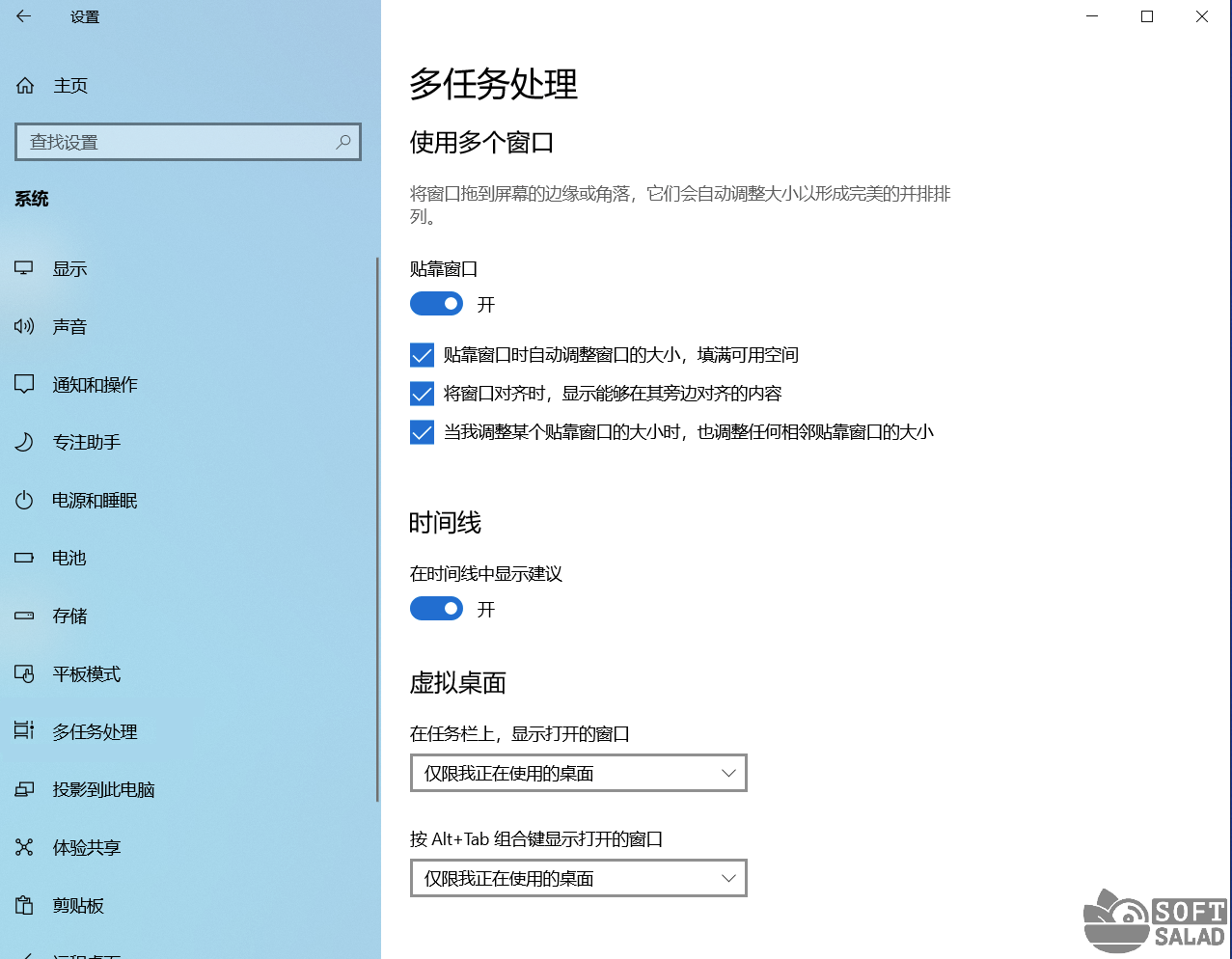
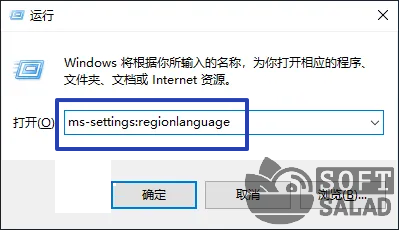


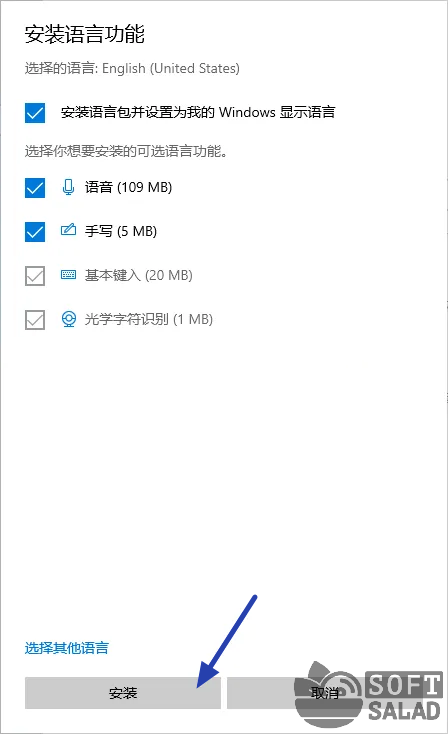

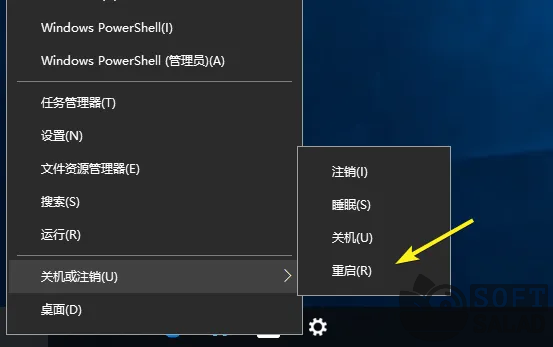
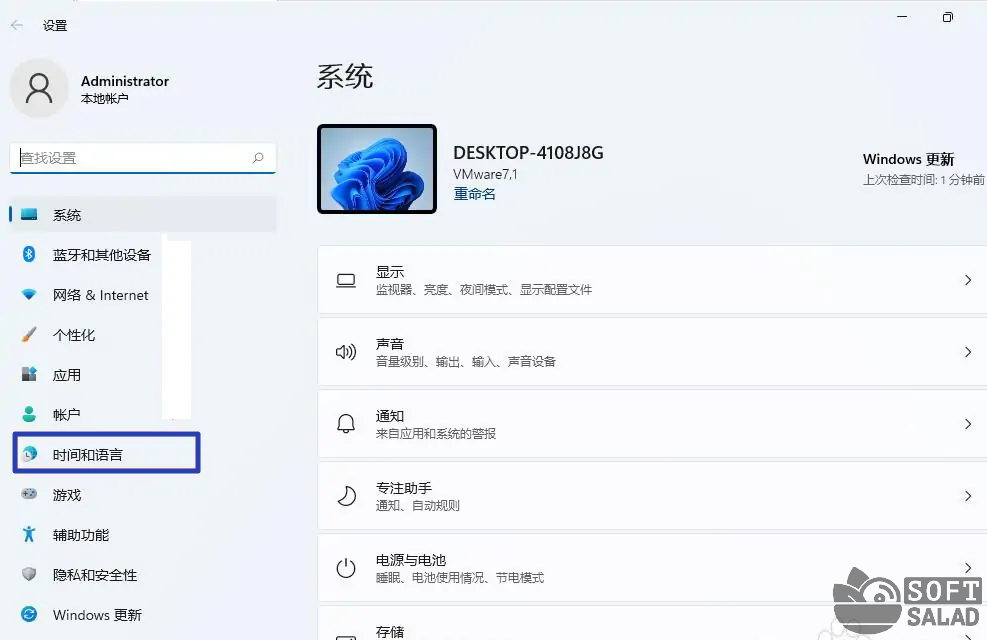
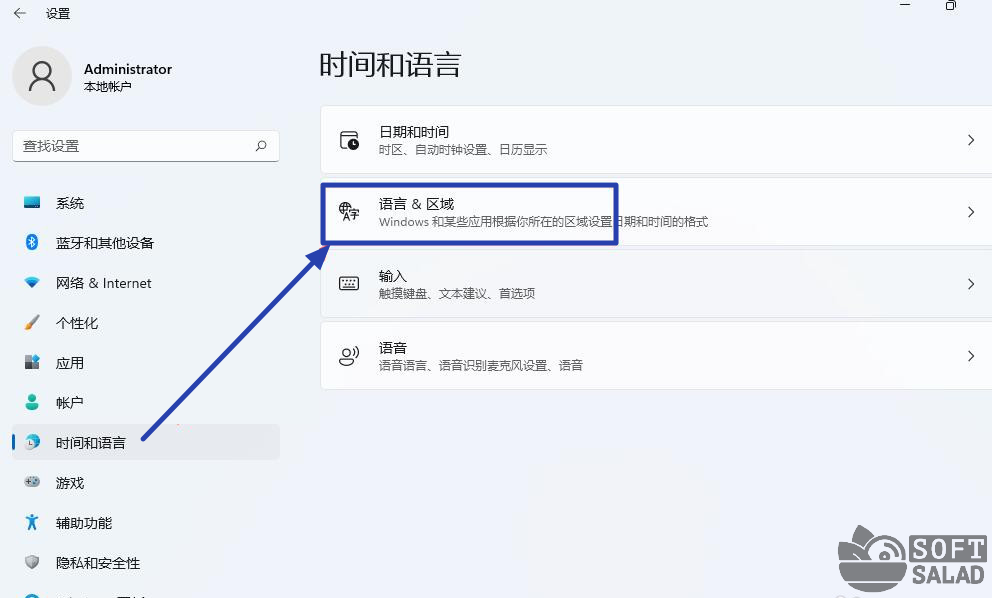
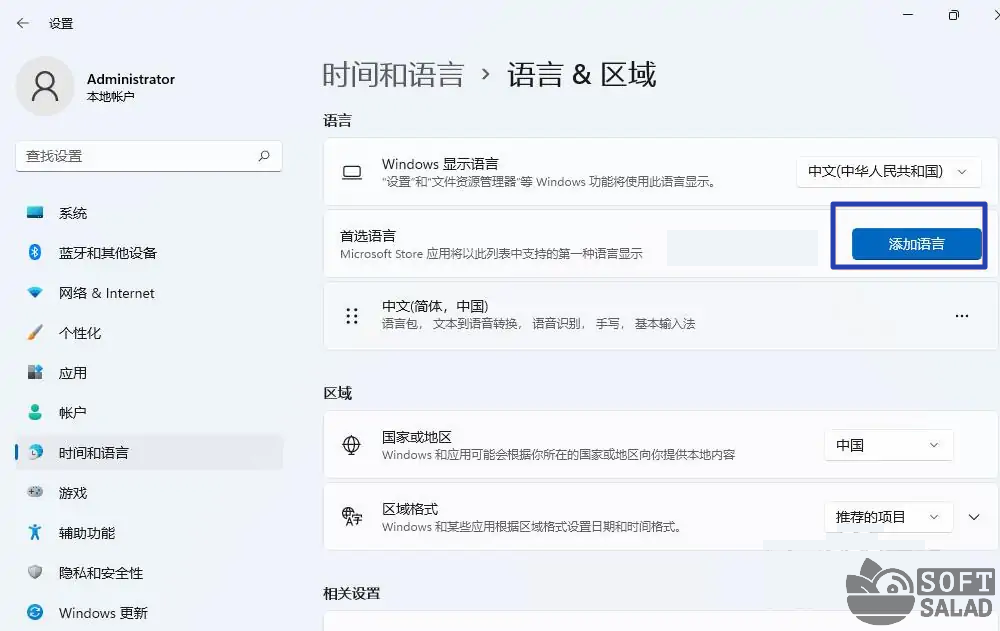
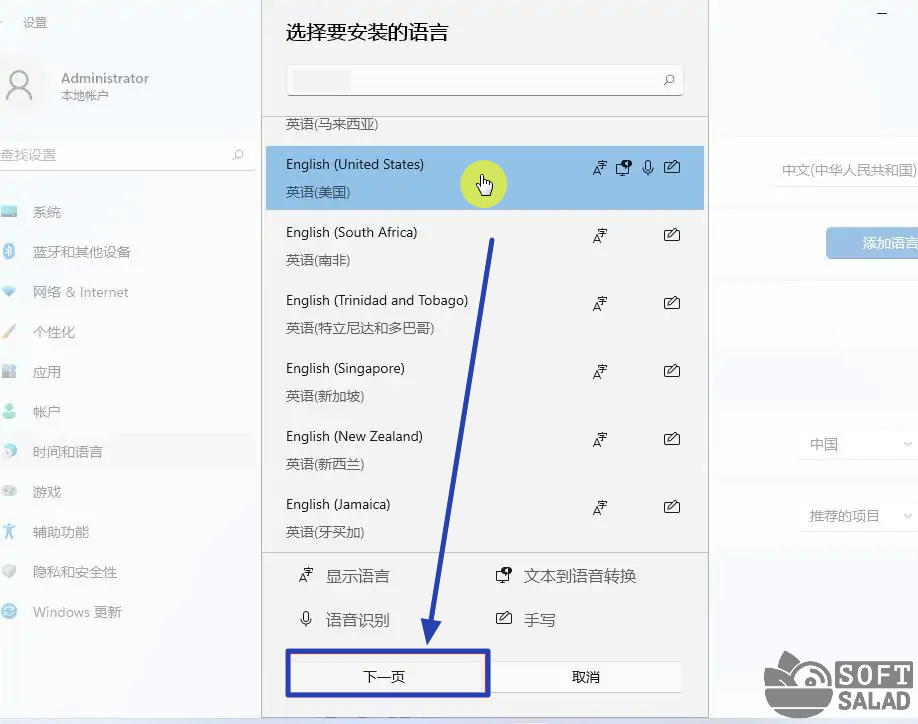
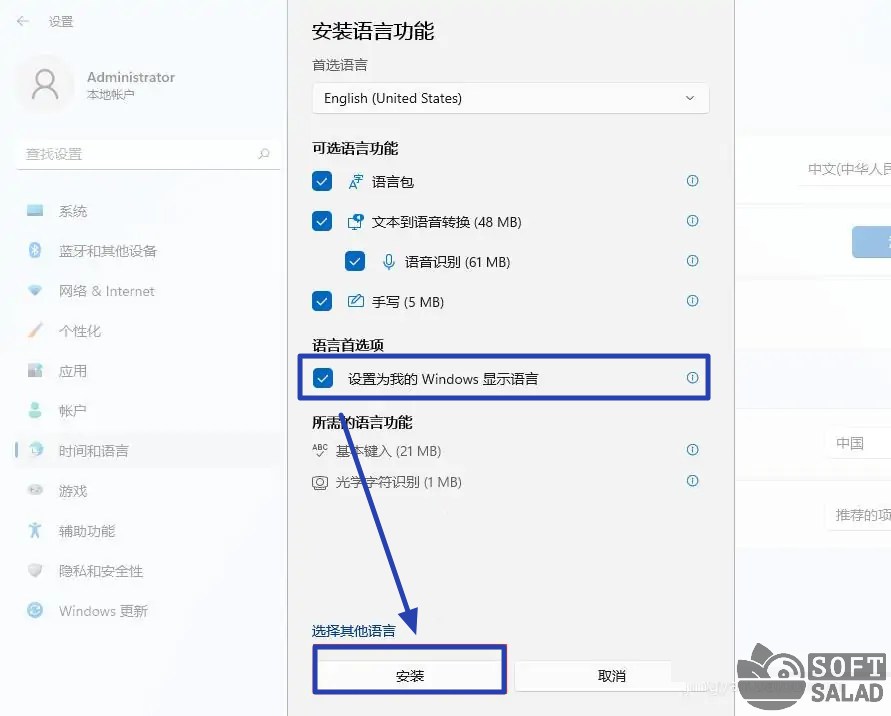

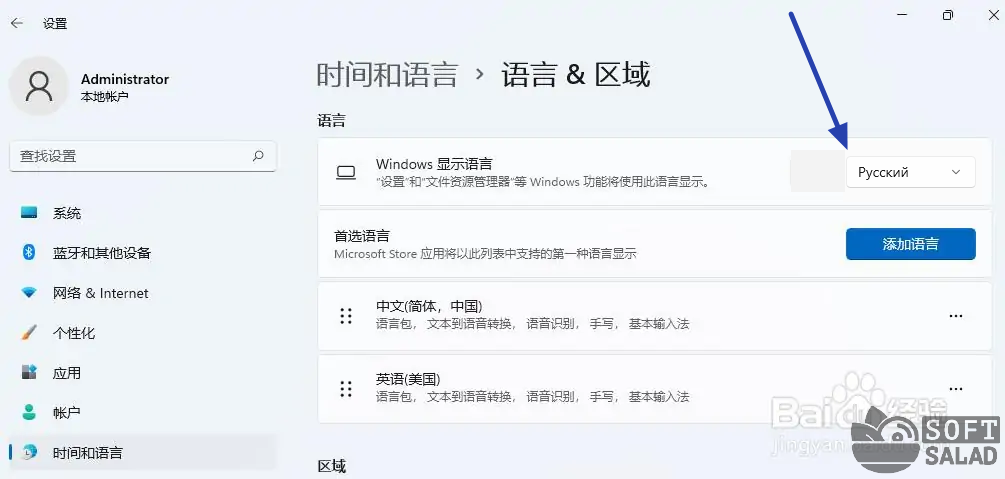












Не работает этот метод, по скольку на китайских версиях стоит отметка "Ваша версия Виндоус поддерживает только один языковой пакет". Даже после скачивания не меняет пакет с китайского на русский, ещё нет 4-ой галочки, для "по умолчанию".
Что-то этот метод совсем не из той оперы. в правом нижнем углу экрана (зядом с датой, временем, уровнем заряда батареи и прочим) есть переключение с русского на английский язык ДЛЯ ВВОДА ТЕКСТА. вот ТАМ у меня добавился ещеодин язык. а сам виндоуз как был на китайском - так и остался. и меню пуск, и всё остальное. Похоже, все-таки без переустановки операционки не обойтись. по другому никак.
тот же вопрос об одном китайском языке в настройках. ПОМОГИТЕ!!!
Дмитрий, подскажите у вас получилось решить проблему? И как, если получилось?
Вот и у меня китайскими иероглифами написано, что лицензия поддерживает только 1 язык (спасибо умной яндекскамере на телефоне, перевела)
Что делать то?
А что если пишет сообщение, что учетная запись поддерживает только 1 язык интерфейса?